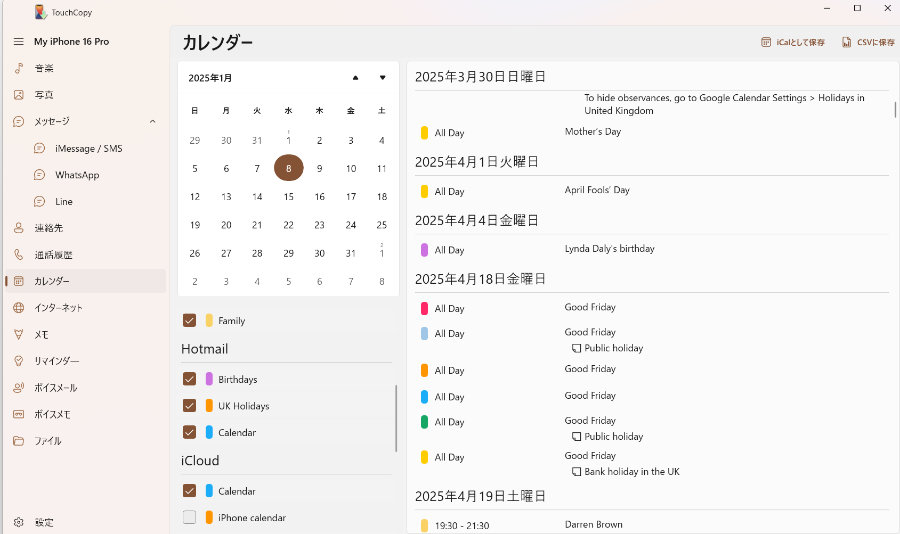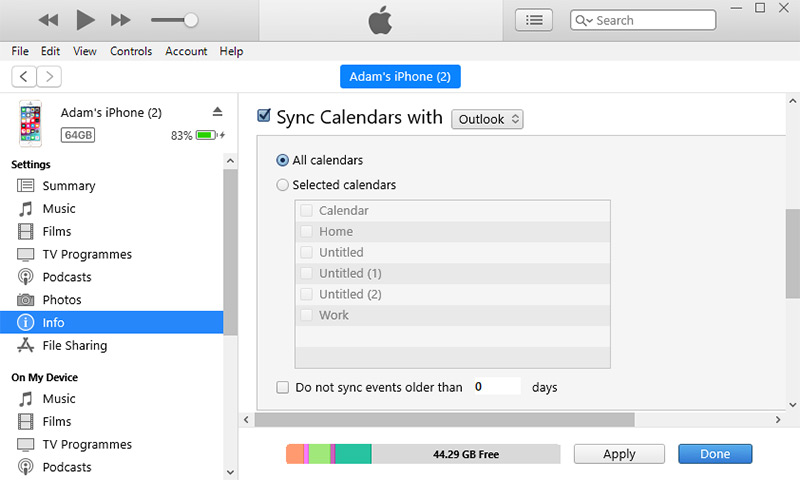iPhoneカレンダーをコンピューターにエクスポート
この記事では、iPhoneカレンダーをコンピューターにバックアップする方法をご紹介します。
代わりにAndroid カレンダーのバックアップが必要な場合には、Droid Transferページにアクセスしてください。
iPhone、iPod、iPadカレンダーをバックアップする方法
クイックガイド
ステップ1:Download and install TouchCopy。
ステップ2:TouchCopyを実行して、iPhone、iPod、iPadに接続。
ステップ3:カレンダータブを選択。
ステップ4:TouchCopyの上にあるツールバーの「vCardとしてコピー」(PC)または「Macにコピー」ボタンを押す。
ステップ5:カレンダーをコピーしたいコンピューター上の場所を選択して続ける。
TouchCopyは、vCard(PC)またはiCal(Mac)として、すべてのカレンダーをコンピューターに転送します。その後にお使いの通常のカレンダーマネージャーにインポートできます。
詳細な手順の説明は下でご確認いただけます。
カレンダーを使ってTouchCopyができること
TouchCopyは、お使いのデバイスからPCやMacにカレンダーを保存できるようにします。下にある使用説明では、TouchCopyでコピーしたカレンダーを、iTunesやファインダーを使って別のiOSデバイスに転送する方法に関する詳細を紹介します。
TouchCopyでカレンダーを表示するためには、カテゴリーリストの「カレンダー」をクリックします。
iPodやiOSデバイスのカレンダーをMacにコピー
iPhoneカレンダーをMacにエクスポート – TouchCopyで、上のコントロールパネルにある「カレンダー」ボタンを押します。これで、デバイスに保存されたカレンダーが表示されます。
個々のカレンダーエントリーを選択せずにTouchCopyでコピーして、すべてのカレンダーをコピーすることができます。
個々のカレンダーをコピーするためには、コピーしたいカレンダーをクリックしてからTouchCopyでコピーします。
「Macにコピー」ボタンを使って、お使いのMacにiCalファイルとしてコピーすることができます。iCalファイルをお使いのカレンダーアプリにインポートしたい場合には、カレンダーを開くiCalファイルをダブルクリックすることができます。「カレンダー」はこのカレンダーを既存のカレンダーに追加するようにプロンプトを表示します。複数のファイルには、カレンダーアプリで、ファイル -> インポート...に移動し、すべてのiCalファイルを選択します。
デフォルトでは、カレンダーはデスクトップにiCalファイルとして保存されます。TouchCopyでカレンダーの保存場所を変更できます。
iPodやiOSデバイスのカレンダーをPCにコピー
iPhoneカレンダーをPCにエクスポート – TouchCopyで、上のコントロールパネルにある「カレンダー」ボタンを押します。これで、デバイスに保存されたカレンダーが表示されます。
個々のカレンダーエントリーを選択せずにTouchCopyでコピーして、すべてのカレンダーをコピーすることができます。
個々のカレンダーをコピーするためには、コピーしたいカレンダーをクリックしてからTouchCopyでコピーします。
「vCardとしてコピー」ボタンを使用して、PCにvCardファイルとしてコピーすることができます。それからvCardファイルをOutlookアプリなどのカレンダーマネージャーに インポートしたい場合には、Outlookを開くvCardファイルをダブルクリックできます。Outlookは、それからこのカレンダーを既存のカレンダーに追加するようにプロンプトを表示します。複数のファイルには、カレンダーアプリでファイル -> インポート...に移動し、すべてのvCardファイルを選択します。その後に既存のカレンダーにインポートします。
デフォルトでは、カレンダーはデスクトップにvCardファイルとして保存されます。TouchCopyでカレンダーの保存場所を変更できます。
保存したiCal/vCardファイルを別のiOSデバイスにインポート
カレンダーアプリがiCal/vCardファイルを取り込んだら、iTunes(またはmacOS Catalina以降にあるファインダーアプリ)を使って、別のiOSデバイスにカレンダーを同期できます。iOSデバイスをコンピューターに接続し、iTunes/ファインダーを開き、「デバイス」の所で自分のデバイスを選択します。iTunes/ファインダーの情報タブをクリックし、「カレンダーを同期」にチェックを入れて、「同期」ボタンをクリックします。
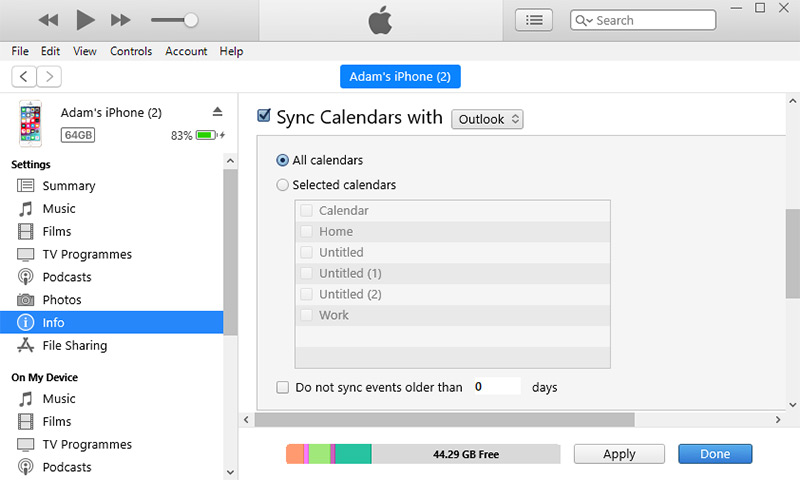
iCloudはカレンダー同期のために機能できないようにする必要があることにご注意ください。 新しいiPhoneから、「設定」 > ユーザー名> 「iCloud」に移動し、カレンダーアプリのためにiCloudを無効にします。新しいiPhoneからコンピューターに接続し、iTunes/ファインダーを開き、お使いのデバイスアイコンをクリックします。もう一度情報タブをクリックし、「カレンダー同期」にチェックを入れ、お使いのカレンダー管理プログラムを選択して、「同期」ボタンをクリックします。